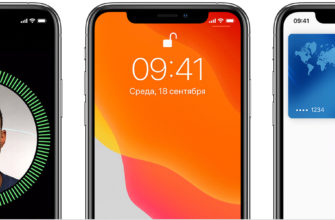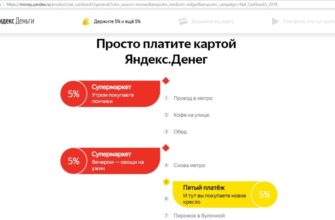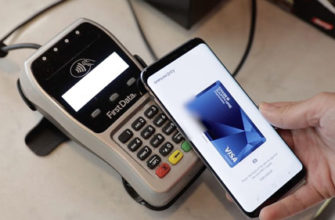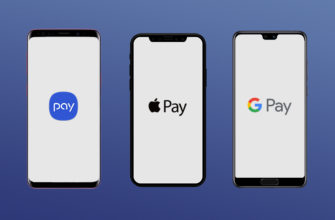Мир развивается и технологии не стоят на месте, если раньше переход с наличных расчетов на банковские карты был настоящим прорывом, то сейчас большую популярность приобрели бесконтактные платежи. Особое преимущество такого метода — краткость, необходим только мобильный телефон. Поэтому производители гаджетов стараются выпускать уникальные приложения для совершения платежей, и южнокорейский концерн не исключение. Расскажем о Samsung Pay и о том, как им пользоваться.
Как пользоваться Samsung Pay
Samsung Pay — это современный и удобный способ бесконтактных платежей. С его помощью пользователь может оплатить покупку в любом магазине, где установлен соответствующий платежный терминал и принимаются банковские карты. Основным преимуществом такой услуги является использование технологии NFC, а также MST. Благодаря такому симбиозу абонент может совершать платежные операции даже с использованием терминалов, считывающих магнитные полосы кредитных карт.
Компания Samsung разработала собственную технологию, с помощью которой мобильное устройство создает индивидуальное магнитное поле, имитирующее простую банковскую карту. Это означает, что с одним мобильным телефоном в кармане потребитель может совершить любую покупку без дополнительной комиссии. Такая возможность появилась на российском рынке сравнительно недавно, поэтому многие продавцы не верят, что можно производить платежи с помощью мобильного телефона.
Оплачивать по телефону достаточно просто, для этого нужно выполнить несколько простых операций:
- Купите портативное устройство, поддерживающее эту функцию.
- Добавьте свою виртуальную карту в приложение.
- Выберите нужную кредитную карту из списка ранее добавленных. Это можно сделать в главном инструменте на соответствующей вкладке или из списка избранного. Он открывается, когда вы проводите пальцем снизу вверх по экрану смартфона. Чтобы настроить список избранных вкладок, перейдите в настройки телефона. Здесь вы можете настроить свойства отображения кредитных карт на главном экране и добавить те, которые хотите добавить в список.
- Авторизуйтесь, введя пароль безопасности или отсканировав отпечаток пальца и предъявив свое устройство на платежном терминале.
- Затем у вас есть тридцать секунд на оплату. Через 20 секунд на дисплее появится значок повтора. Если вы ее нажмете, время ожидания увеличится на 20 секунд.
- Выполнено. Дождитесь квитанции с терминала. Операция будет успешной только тогда, когда на вашем банковском счете есть средства.
Какие устройства поддерживают
Обратите внимание, что эта система поддерживается не на всех мобильных устройствах. Бесконтактная оплата через Samsung Pay доступна на следующих моделях смартфонов:
- Линия продуктов серии S, от модели S6 до телефона S9 plus. Однако на S6 предусмотрен только модуль NFC, что означает, что магнитная полоса недоступна.
- Аппараты семейства А, от А5 с 2016 года, от А6 с 2017 года.
- Galaxy Note пятой и восьмой моделей.
- Смартфоны с маркировкой J5 и J7 не ранее 2017 года.
- Умные часы Gear Sport и Gear S # 3.
К сожалению, модели других производителей, более дешевые и простые, не поддерживают этот тип бесконтактных транзакций. Поэтому внимательно прочтите руководство пользователя перед покупкой смартфона.
Какие карты поддерживает Samsung Pay
Итак, вы купили совместимое устройство, теперь возникает вопрос, а какие банки поддерживают эту функцию? Вам даже не о чем беспокоиться. В настоящее время производитель сотрудничает с более чем 60 банками, и список постоянно расширяется. Здесь вы найдете и государственный Сбербанк, и популярный в последнее время Тинькофф.
В случае сомнений вы всегда можете проверить информацию о совместимости на официальном портале Samsung. Сделать это:
- На сайте дилера перейдите во вкладку Samsung Pay.
- После этого в главном окне появится вкладка банковского чека.
- Здесь вы увидите список всех организаций, с которыми работает функция бесконтактных платежей.
- Если вы не хотите искать, введите название своего банка в соответствующее поле. Система мгновенно даст вам правильный ответ.
Кроме того, в приложение можно добавить клубные карты. Чтобы увидеть список компаний-партнеров, нажмите на пункт дисконтной карты, и отобразится полный список организаций.
Добавить карту в Samsung Pay
Перед добавлением кредитной карты в список необходимо настроить приложение. Для этого выполните следующие действия.по простой инструкции:
- Запустите мобильное приложение на своем телефоне.
- Войдите в свою учетную запись Samsung, если у вас ее нет, вам необходимо ее зарегистрировать.
- Установка надежного пароля для авторизации пользователя при совершении платежей. Перейдите в раздел методов проверки и укажите, как использовать отпечатки пальцев, но для этого вам нужно будет придумать PIN-код или ключ с фотографией.
- Затем система попросит вас отсканировать палец. Направьте его на сканер вашего мобильного устройства.
- Теперь осталось только проверить, правильно ли прочитан рисунок кожи.
- Выполнено.
Используйте эту технику для регистрации новой карты:
- В главном меню инструмента войдите в раздел добавления вкладки.
- В следующем окне введите номер своей кредитной карты. Чтобы не писать от руки, просто отсканируйте.
- Внимательно ознакомьтесь с условиями и ограничениями, подтвердите активацию.
- Аутентифицируйте. Нажмите кнопку, чтобы получить подтверждение по SMS.
- Затем вы получите уведомление с кодом безопасности, который вам нужно будет ввести в приложение.
- В следующем окне подпишите и сохраните изменения.
- Готово, теперь ваша карта появится в главном меню приложения, и вы сможете удалить ее в любой момент.
- Чтобы добавить еще одну карту, повторите процедуру.
Чтобы зарегистрировать дисконтную карту, просто нажмите соответствующую кнопку в главном окне приложения «Дисконтные карты», после чего отобразится список всех ранее добавленных карт. Для завершения списка нажмите кнопку «Добавить». Теперь отсканируйте штрих-код на обратной стороне пластика. Теперь вы можете не только платить, но и получать скидки.
Безопасность
Многие пользователи обеспокоены безопасностью своих данных и денег при использовании этой формы оплаты. Производители гарантируют высочайший уровень безопасности. И вот несколько веских аргументов:
- При совершении транзакции личные данные не передаются на платежный терминал и нет возможности их перехватить.
- Никто, кроме вас, не сможет подтвердить платеж, поскольку требуется отпечаток пальца.
- Все мобильные устройства Samsung имеют встроенное антивирусное программное обеспечение для предотвращения заражений и утечки информации. При подозрении на заражение автоматически удаляется вся банковская информация и история транзакций.
Каждому пользователю рекомендуется соблюдать следующие меры предосторожности:
- Не сообщайте свой код безопасности никому, кто входит в приложение, даже представителям банка или родственникам.
- Попробуйте придумать сложный PIN-код и запомните его. Если вы его забудете, вы не сможете восстановить пароль без отпечатка пальца.
- Не оставляйте смартфон без присмотра в людном месте и не передавайте его третьим лицам.
- Если ваше мобильное устройство потеряно или украдено, заблокируйте его с помощью Samsung Find My Mobile и обратитесь в свой банк, чтобы заблокировать учетную запись.
- Если вы подозреваете взлом, вам также следует обратиться в свой банк.
- При сдаче устройства в ремонт или продажу удалите свои данные, сделайте полный сброс.
- Своевременно устанавливайте обновления приложения Samsung Pay.
- Перед совершением транзакции проверьте сумму на терминале.
- Не блокируйте безопасность системы.
Если вы будете следовать всем этим рекомендациям, ваши средства будут в безопасности.
Что делать, если не работает Самсунг Пей
Когда вы запускаете инструмент в первый раз, он может ругаться и не работать по ряду причин, которые вы можете исправить самостоятельно. Возможные поломки:
- Убедитесь, что прошивка мобильного устройства обновлена до последней актуальной версии. Старые устройства Android или несвободное программное обеспечение не поддерживают эту услугу.
- Чтобы функция работала, создайте аккаунт в системе Samsung, иначе вы не сможете авторизоваться в приложении.
- Следует учитывать, что бесконтактные платежи работают только с определенной линейкой смартфонов, поэтому вам следует заранее узнать о совместимости инструмента с вашим телефоном.
Иногда сбои и проблемы не могут быть решены самостоятельно. В таких случаях у производителя есть горячая линия, оказывается техническая поддержка.доступны 24 часа в сутки, 7 дней в неделю.Наберите номер 8 800 555 555, дождитесь ответа специалиста и задайте вопрос.Иногда виновником неисправности является чип NFC, в этом случае нужно обратиться в сервис и заказать замену.
В целом Samsung Pay — уникальная платежная система.Пользователь может совершать покупки в любом магазине с любого терминала, а также использовать дисконтные карты.Единственный недостаток — небольшой набор устройств, поддерживающих эту функцию, но она скоро будет завершена.